Lỗi không gõ được tiếng Việt trong Photoshop do đâu và cách khắc phục?
Công cụ Photoshop ngày càng trở nên phổ biến và là một ứng dụng không thể thiếu phục vụ công việc và học tập của nhiều người. Tuy nhiên, không ít người phản ánh họ thường gặp lỗi không gõ được tiếng Việt trong Photoshop. Vậy bạn đừng bỏ qua bài viết dưới đây để nắm được cách gõ tiếng Việt trong Photoshop khắc phục nhanh lỗi trên nhé.
Mục lục bài viết
Lỗi chưa cài đặt font Việt hóa trong Photoshop
Trước khi tiến hành thao tác gõ tiếng Việt trong Photoshop bạn cần chú ý các điều kiện để có thể gõ được tiếng Việt trong Photoshop sau:
- Photoshop đã được cài đặt bộ gõ tiếng Việt Unikey (từ phiên bản 3.0 trở lên).
- Máy tính đã được cài đặt font tiếng Việt hóa.
Sau đây là chi tiết cách khắc phục lỗi không gõ được tiếng Việt trong Photoshop bằng cách cài đặt font Việt hóa
Bước 1: Mở phần mềm chỉnh sửa ảnh Photoshop và thử gõ tiếng Việt.
Bước 2: Nếu bạn không gõ được tiếng Việt thì hãy quay lại màn hình hình Desktop và chọn biểu tượng Windows, nhập từ khóa tìm kiếm “Fonts” rồi chọn mục Fonts.
 Nhập từ khóa tìm kiếm “Fonts” trên Windows
Nhập từ khóa tìm kiếm “Fonts” trên Windows
Bước 3: Chọn tiếp Font Settings.
Bước 4: Click chọn Allow fonts to be… rồi nhấn OK.
Bước 5: Chọn font chữ với định dạng VNI trong công cụ Photoshop rồi viết gõ tiếng Việt thử xem đã được chưa. Trường hợp vẫn bị lỗi thì hãy thử tiếp các cách sau.
- Xem thêm: 6 mẹo hay xử lý nhanh lỗi Unikey không gõ được tiếng Việt
Do lỗi hệ điều hành trên Windows 10
Một nguyên nhân phổ khác gây ra lỗi không gõ được tiếng Việt trong Photoshop là do hệ điều hành Windows 10 bị lỗi khi bật Unikey ở chế độ bình thường thay vì chế độ Administrator thường dùng. Cách khắc phục lỗi này chi tiết như sau:
Bước 1: Kiểm tra xem bạn có đang bật Unikey tại thanh Taskbar.
Bước 2: Kiểm tra chính xác xem bảng mã đã để ở chế độ chuẩn Unicode với kiểu gõ là Telex chưa. Bảng mã phổ biến này có thể áp dụng cho hầu hết các font Việt Nam như VNI.
Bước 3: Tiếp tục nhấn chuột phải vào TaskBar và chọn mục Task manager để truy cập vào công cụ Unikey này.
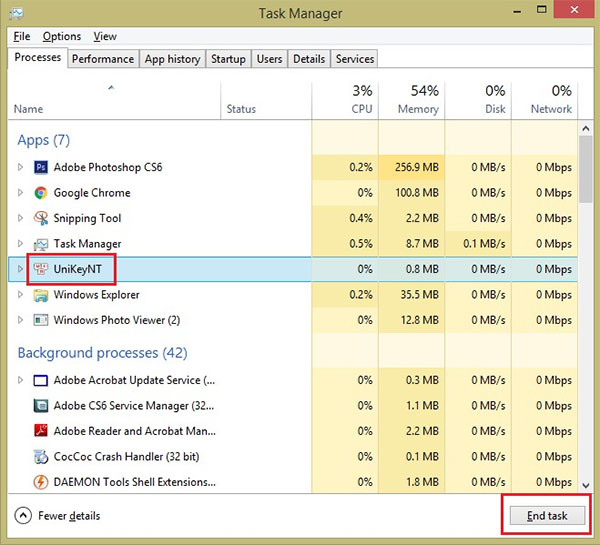 Chọn mục Task manager để truy cập vào công cụ Unikey
Chọn mục Task manager để truy cập vào công cụ Unikey
Bước 4: Tại đây, bạn tiến hành thoát toàn bộ Unikey bằng cách nhấn vào mục Unikey và chọn End Task để đóng.
Bước 5: Để khắc phục lỗi phần mềm Photoshop không gõ được tiếng Việt bạn mở lại Unikey ở chế độ Run as administrator (không phải chế độ thường). Đợi thông báo xác nhận từ hệ thống và chọn Yes để cho phép Unikey kích hoạt chế độ admin trên máy tính.
Máy tính đang sử dụng phiên bản Photoshop Portable
Phiên bản Photoshop Portable có ưu điểm kích thước gọn nhẹ mà vẫn trang bị gần như đầy đủ các chính năng tương tự bản chính thức. Tuy vậy, đôi khi phiên bản này có thể gặp các lỗi như không gõ được Tiếng Việt. Để khắc phục lỗi này bạn cần thay đổi thiết lập Change User Account Control Setting (UAC) trên máy tính để có thể sử dụng được Unikey trên Photoshop Portable.
Các thực hiện chi tiết như sau:
Bước 1: Nhấn mở cửa sổ Windows và gõ từ khóa UAC để khởi động công cụ Change User Account Control Setting trên máy tính.
Bước 2: Đưa thiết lập về chế độ Never Notify để tắt các thông báo khi chạy chương trình có sự can thiệp trên hệ thống.
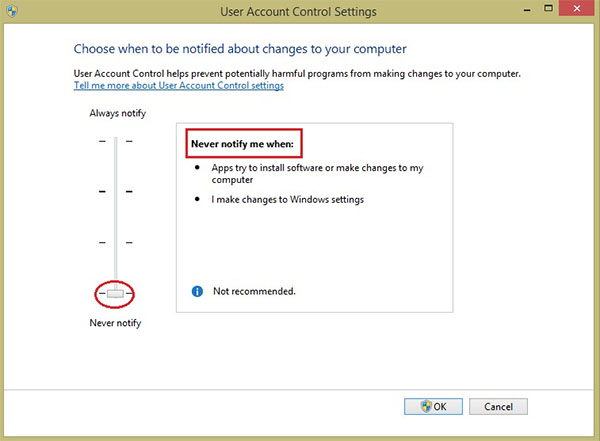 Đưa thiết lập về chế độ Never Notify để tắt các thông báo
Đưa thiết lập về chế độ Never Notify để tắt các thông báo
Bước 3: Tiếp tục thiết lập khởi động công cụ Unikey ở chế độ Administrator tương tự như cách trên.
Bước 4: Khởi động lại Photoshop Portable và thử xem đã gõ được Tiếng Việt chưa.
Trên đây là 3 cách khắc phục lỗi không gõ được tiếng Việt trong Photoshop đơn giản và dễ thực hiện. Hy vọng những hướng dẫn chi tiết này sẽ giúp ích cho bạn trong việc xử lý lỗi thường gặp này để không làm gián đoạn quá trình sử dụng Photoshop nhé.











